Photoshop Elements 2020去三脚架竟如此简单?
Adobe Photoshop Elements是Photoshop的自动化以及易用化版本。在全新的2020版本中提供了共计55种自动化处理流程。其中就有我们十分感兴趣的AI智能填充。
先来看下效果:
软件下载地址:https://www.adobe.com/tw/products/elements-family.html
操作步骤
1、首先打开软件,选择照片编辑器
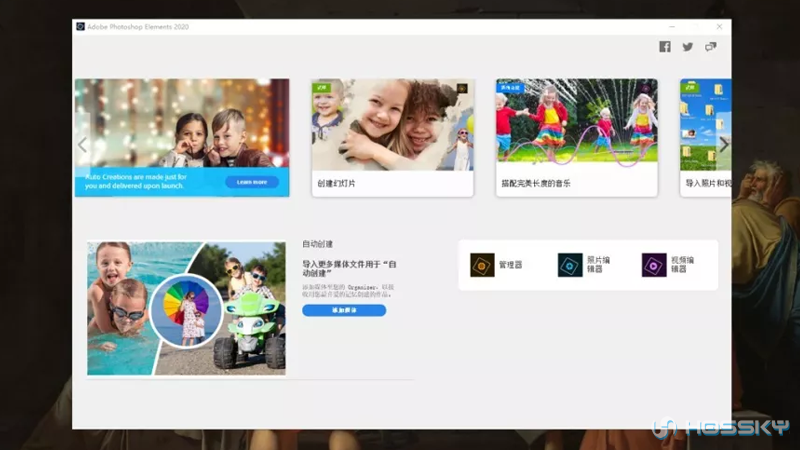
如图就是Adobe Photoshop Elements的编辑界面
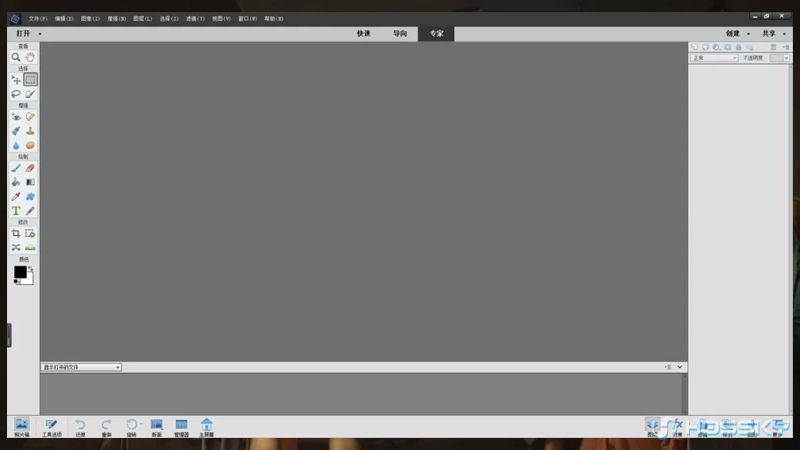
我们惊喜的发现,Photoshop Elements 2020完美兼容Photoshop的全景补地插件,所以首先我们将补地插件放于Photoshop Elements 2020的插件文件夹下,路径为Photoshop文件夹下的Plug-ins文件夹
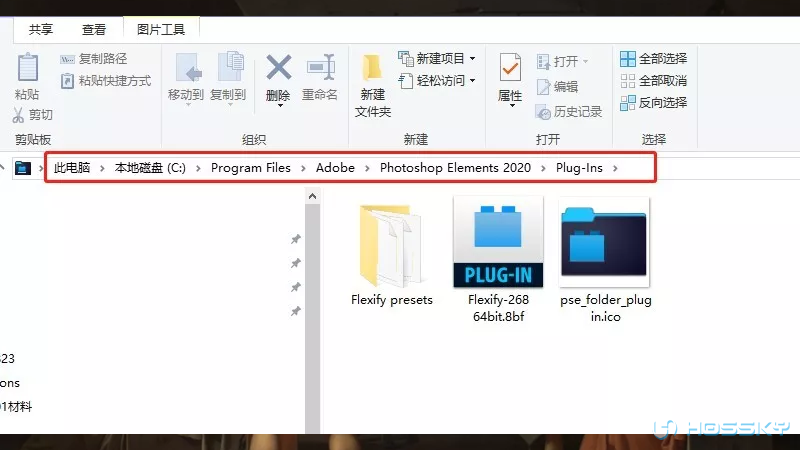
安装完成后,重新打开软件,在滤镜菜单下显示插件已成功安装
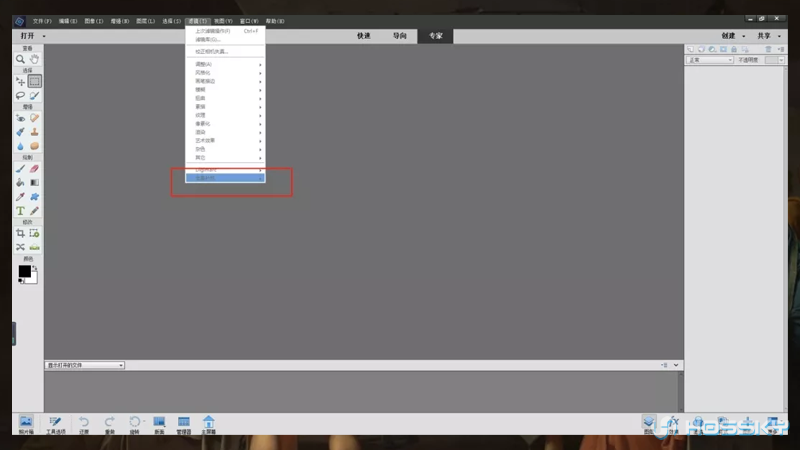
2、点击左上角的打开,加载一张全景图片进来
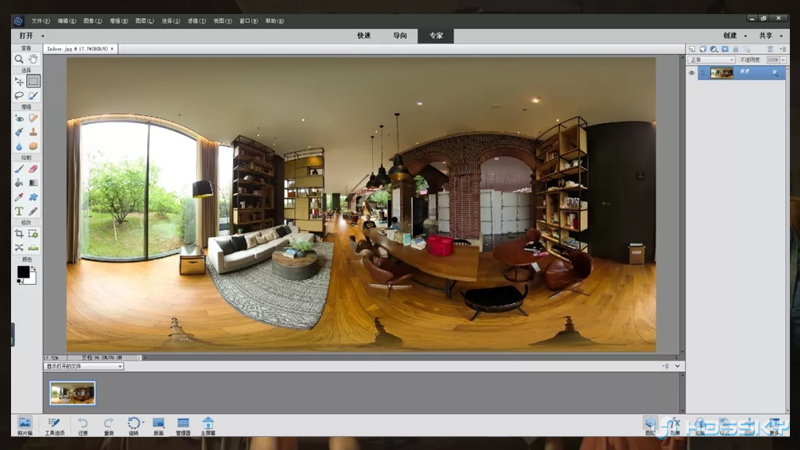
3、复制图层,选择复制的图层,应用补地插件,其中输入选择“9等距圆柱”,输出选择“8补天&补地转换”点击确定
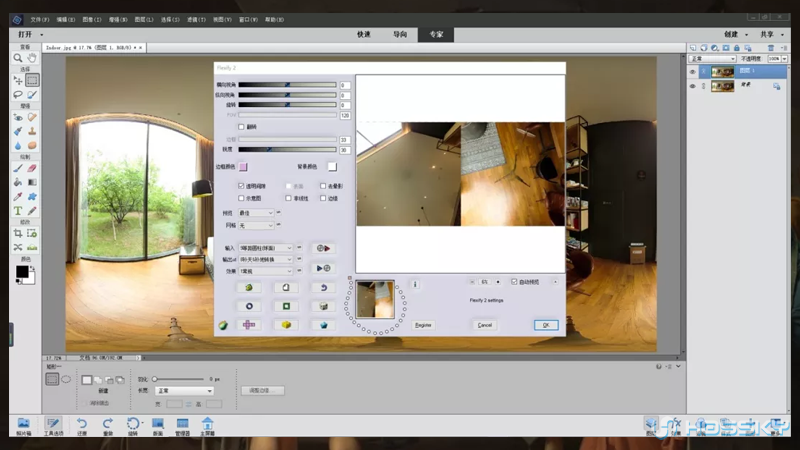
如图,到这里已经做好了所有前期准备工作,接下来就是补地环节了
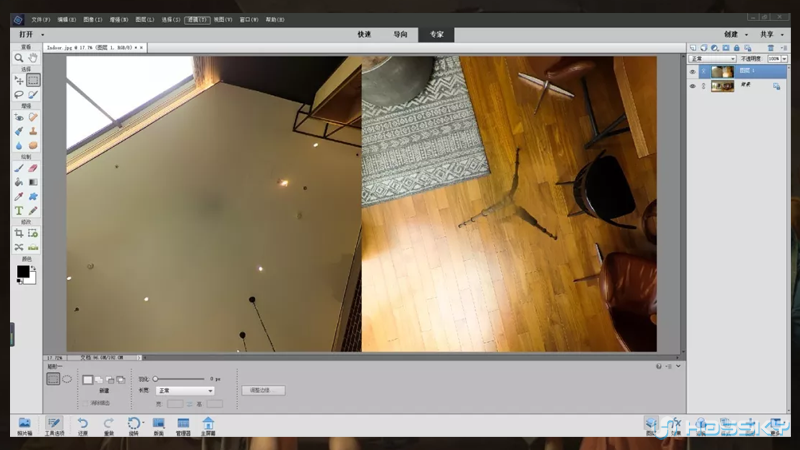
4、点击上方的导向菜单,在“基础知识”中选择“对象移除”
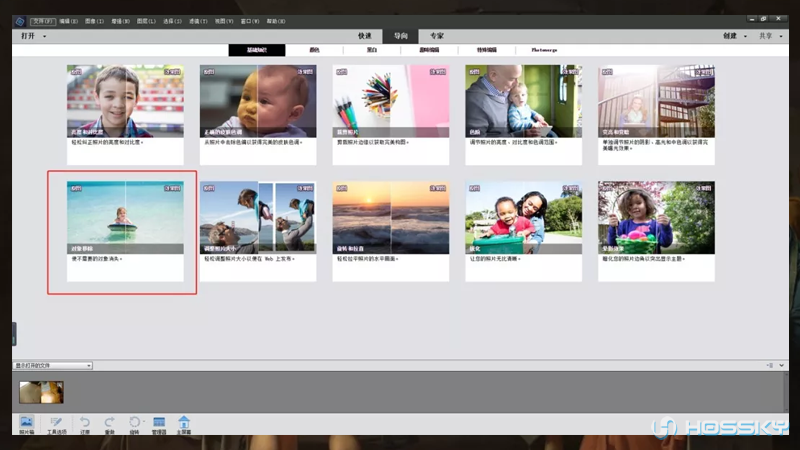
5、如图是对象移除的工作界面,右侧自上而下呈现工作流,只需两步即可完成三脚架的移除,分别是①选中被移除物体②一键移除对象
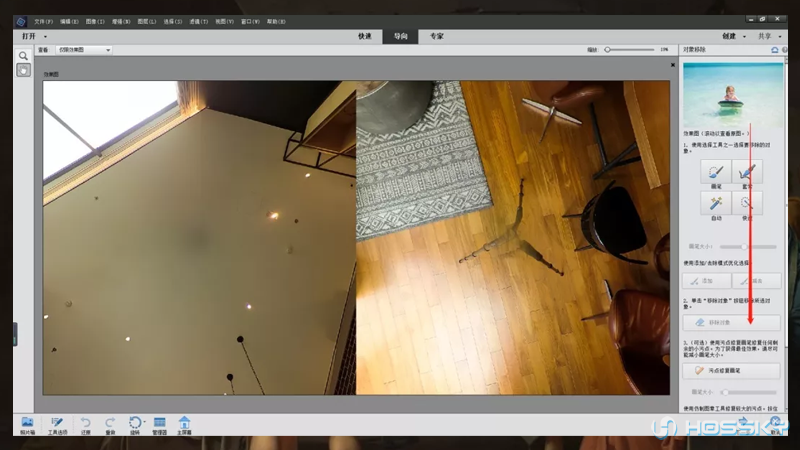
在移除物体时共有四种方式,我们分别来看效果:
①画笔
②套索
③自动
④快速
我们再来试试复杂一些的地面
以上是PHIIMAX 3D全景相机拍摄的,三脚架较小;我们再来试一下TE720 Pro:
6、移除完成后,点击上方的专家菜单,保存
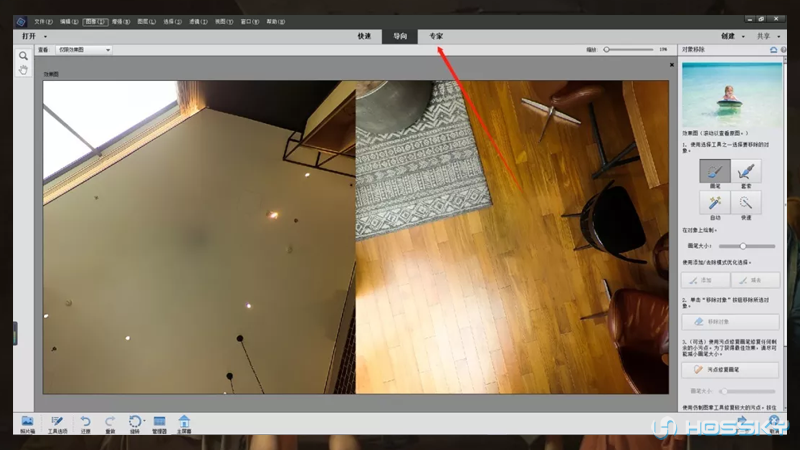
7、对最上面的图层应用全景补地插件,其中输入选择“8补天&补地转换”,输出选择“9等距圆柱”
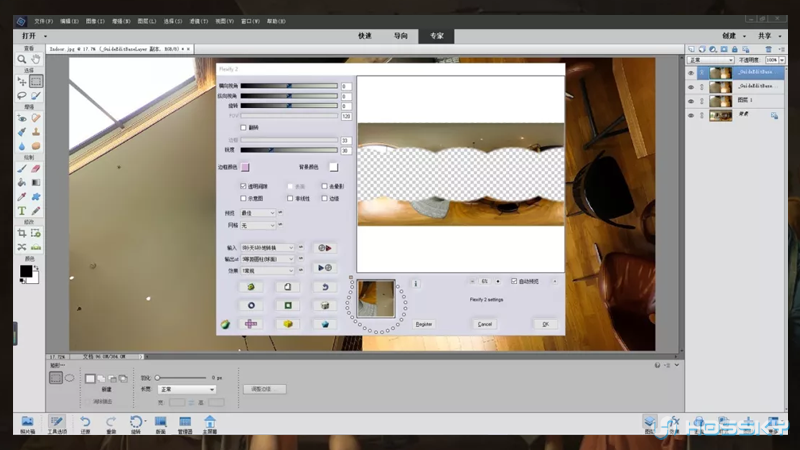
8、隐藏中间的图层,只保留最底层和最上层,输出即可。
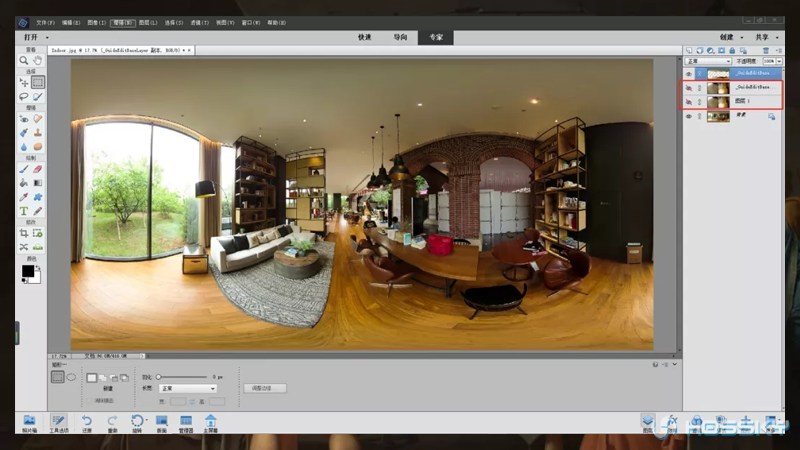

环视天下声明:HOSSKY网站登载或转载此文出于传递更多信息之目的,并不意味着赞同其观点或证实其描述。
技术前沿热点

- 01. 快速构建沉浸式VR交互,免费开源Unity工具包“UltimateXR”公共版发布
- 02. Unity推出移动端AR创作应用《AR Companion》
- 03. Unity AR开发工具MARS 1.4发布,优化遮挡和网格物理等
- 04. “一次构建、多端部署”,Unity提供智能网联汽车HMI开发核心引擎
- 05. 专利解密:小鸟看看实现单目摄像头VR定位追踪技术
- 06. 高通XR分享:Adreno GPU的注视点渲染功能发展
- 07. 剑桥大学、Facebook联手研究用AR/VR虚拟键盘进行十指输入
- 08. 苹果AR/VR专利:自动补帧和图像矫正技术
- 09. 最新Unity MARS增加了全身追踪,提升了AR Foundation兼容性
- 10. Oculus发布调试器:针对VSCode和UE4,优化Unreal和原生应用
 Copyright © 2017-2026 hossky.com All Rights Reserved.
Copyright © 2017-2026 hossky.com All Rights Reserved. 